إذا كان خطأ Dev 11063 في Call of Duty Modern Warfare 2 يستمر في إزعاجك ، فقد يساعدك هذا المنشور. Call of Duty Modern Warfare 2 هي لعبة إطلاق نار من منظور الشخص الأول تم تطويرها بواسطة Infinity Ward ونشرتها Activision. تقدم اللعبة طريقة لعب مكثفة وقصة غامرة ورسومات رائعة. لكن في الآونة الأخيرة ، اشتكى المستخدمون من Dev Error 11063 في اللعبة. لحسن الحظ ، يمكنك اتباع بعض الاقتراحات البسيطة لإصلاح الخطأ.

ما هو رمز خطأ Dev في COD MW؟
تحدث أخطاء Dev على MW2 إذا تم تنزيل ملفات اللعبة أو التحديثات أو بيانات اللاعبين المتعددين بشكل غير صحيح. يمكن أن يؤدي ذلك إلى قطع اتصال اللعبة أو تعطلها بشكل غير متوقع. يمكن أن تتسبب عدة أسباب في حدوث هذه الأخطاء ، بما في ذلك ملفات الألعاب التالفة وبرامج تشغيل الرسومات القديمة وموارد النظام غير الكافية وما إلى ذلك.
إصلاح خطأ Dev 11063 في Call of Duty Modern Warfare
لإصلاح خطأ Dev 11063 في COD Modern Warfare 2 ، على جهاز الكمبيوتر الشخصي الذي يعمل بنظام Windows ، اتبع هذه الاقتراحات.
- تحقق من توافق النظام
- مسح ملفات اللعبة
- تحقق من اتصال الإنترنت
- تحديث برامج تشغيل الرسومات
- امسح ملفات ذاكرة التخزين المؤقت للعبة
- قم بتشغيل اللعبة كمسؤول
- تعديل إعدادات DNS
- اسمح باللعبة من خلال جدار حماية Windows Defender
- أعد تثبيت اللعبة
الآن دعونا نرى هذه بالتفصيل.
1] تحقق من توافق النظام
قبل البدء بطرق مختلفة لاستكشاف الأخطاء وإصلاحها ، تحقق مما إذا كان جهاز الكمبيوتر الخاص بك يلبي الحد الأدنى من المتطلبات لتشغيل اللعبة. من الممكن أن جهاز الكمبيوتر الخاص بك لا يفي بالحد الأدنى من المتطلبات لتشغيل COD Modern Warfare 2. المتطلبات الموصى بها هي:
- أنت: Windows 10 64 Bit (آخر تحديث) أو Windows 11 64 Bit (آخر تحديث)
- المعالج: Intel Core i5-6600K / Core i7-4770 أو AMD Ryzen 5 1400
- ذاكرة: 12 جيجا بايت من ذاكرة الوصول العشوائي
- الرسومات: NVIDIA GeForce GTX 1060 أو AMD Radeon RX 580 - نظام متوافق مع DirectX 12.0
- برنامج DirectX: الإصدار 12
- شبكة: اتصال إنترنت واسع النطاق
- تخزين: 125 جيجابايت مساحة متوفرة
2] مسح ملفات اللعبة
يمكن أن تتلف ملفات اللعبة بسبب خطأ أو تحديث حديث. قد يكون هذا أيضًا سبب قلقك من هذه المشكلة. لإصلاح هذا، تحقق من ملفات اللعبة من ملفات اللعبة على Steam وفحص ملفات اللعبة على عميل Battle.net.
على Steam
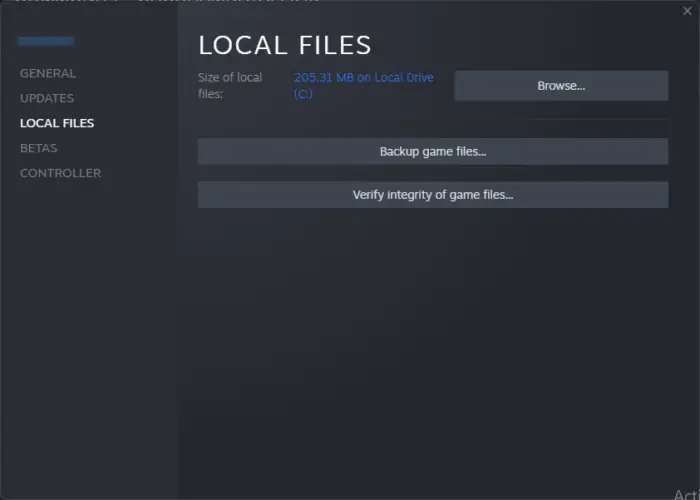
- يفتح بخار وانقر فوق مكتبة .
- انقر بزر الماوس الأيمن فوق نداء الواجب Modern Warfare 2.exe من القائمة.
- يختار خصائص> الملفات المحلية
- ثم انقر فوق تحقق من سلامة ملفات اللعبة .
على Battle.net
- قم بتشغيل ملف Battle.net العميل وانقر فوق نداء الواجب الحرب الحديثة 2 .
- اضغط على هيأ رمز وحدد افحص و اصلح .
- انقر الآن على ابدأ الفحص وانتظر حتى تكتمل العملية.
- أقفل ال Battle.net قاذفة ، وأعد تشغيل الكمبيوتر بمجرد الانتهاء.
3] تحقق من اتصال الإنترنت
يمكن أن يحدث خطأ Dev 11063 أيضًا إذا كنت متصلاً باتصال إنترنت غير مستقر. يمكن أن يؤدي إجراء اختبار السرعة إلى التحقق مما إذا كان هناك خطأ في اتصالك بالإنترنت. إذا كانت سرعة الإنترنت أقل مما اخترته ، فأعد تشغيل جهاز التوجيه والمودم. ومع ذلك ، اتصل بمزود الخدمة إذا لم تنجح إعادة تشغيل جهاز التوجيه والمودم.
4] تحديث برامج تشغيل الرسومات
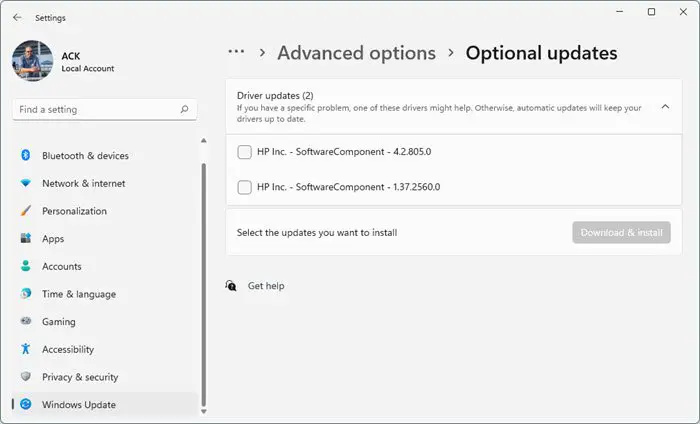
يمكن أن تكون برامج تشغيل الرسومات القديمة أو التالفة مسؤولة أيضًا عن سبب حدوث خطأ Dev 11063 في Call of Duty Modern Warfare 2. قم بتحديث برامج تشغيل الرسومات بجهازك وتحقق مما إذا تم إصلاح المشكلة. إليك كيف يمكنك القيام بذلك:
- يفتح إعدادات وانتقل إلى التحديث والأمان> Windows Update .
- تحته مباشرة ، ابحث عن ارتباط قابل للنقر - عرض التحديثات الاختيارية .
- ضمن تحديثات برنامج التشغيل ، ستتوفر قائمة بالتحديثات ، والتي يمكنك اختيار تثبيتها إذا كنت تواجه مشكلة يدويًا.
يمكنك أيضًا البحث عن تنزيلات برامج التشغيل لنظامك على الإنترنت ثم البحث عن اسم برنامج التشغيل على الموقع. يزور موقع ويب الشركة المصنعة لجهاز الكمبيوتر الخاص بك ، أو يمكنك زيارة موقع مصنعي أجهزة الرسومات.
لا يمكن تثبيت أو إلغاء تثبيت برامج windows 10
تستطيع ايضا استخذام برنامج مجاني لتحديث برنامج التشغيل أو أدوات مثل برنامج AMD Driver Autodetect و الأداة المساعدة لتحديث برنامج تشغيل Intel أو أداة Dell Update لتحديث برامج تشغيل جهازك. محدث NV ستحافظ على تحديث برنامج تشغيل بطاقة الرسومات NVIDIA.
5] مسح ملفات ذاكرة التخزين المؤقت للعبة
يمكن أن يحدث خطأ Dev 11063 أيضًا في حالة تلف بيانات ذاكرة التخزين المؤقت للعبة. احذف بيانات ذاكرة التخزين المؤقت التالفة ومعرفة ما إذا تم إصلاح الخطأ. لاحظ أن هذا لن يعمل إلا إذا قمت بتثبيت اللعبة باستخدام عميل Battle.net. إليك الطريقة:
- اضغط على مفتاح Windows + R. لفتح ملف يجري صندوق المحادثة.
- يكتب ٪بيانات البرنامج٪ وضرب يدخل .
- هنا ، انتقل إلى Blizzard Entertainment> Call of Duty Modern Warfare 2> البيانات .
- يضعط السيطرة + أ لتحديد كل الملفات ثم اضغط على تحول + Del لحذف جميع الملفات بشكل دائم.
- أعد تشغيل جهازك ومعرفة ما إذا كان الخطأ قد تم إصلاحه.
6] قم بتشغيل اللعبة كمسؤول
يؤدي تشغيل COD Modern Warfare 2 كمسؤول إلى التأكد من عدم حدوث خطأ Dev 11063 بسبب نقص الأذونات. انقر بزر الماوس الأيمن فوق ملف نداء الواجب Modern Warfare 2.0.exe ملف وحدد تشغيل كمسؤول .
7] تعديل إعدادات DNS
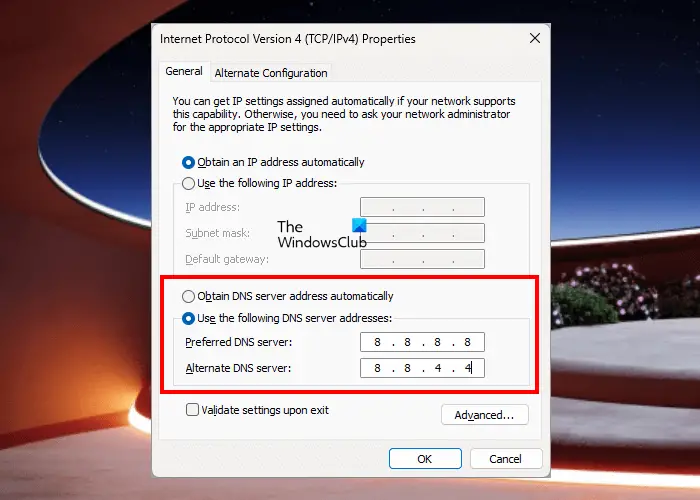
نظرًا لأن Dev Error 11063 في Modern Warfare 2 هو خطأ متعلق بالخادم ، تعديل إعدادات DNS يمكن أن تساعد في إصلاحه. إليك الطريقة:
- يفتح لوحة التحكم ، انتقل إلى مركز الشبكة والمشاركة ، وانقر فوق إعدادات محول التغيير
- انقر بزر الماوس الأيمن فوق اتصال Wi-Fi الخاص بك وحدد ملكيات
- يختار الإصدار 4 من بروتوكول الإنترنت (TCP / IPv4) .
- انقر على زر الخصائص وأدخل القيم التالية:
- قيمة DNS الأساسية: 8.8.8.8
- قيمة DNS الثانوية: 8.8.4.4
- انقر نعم والخروج.
8] اسمح باللعبة من خلال جدار حماية Windows Defender
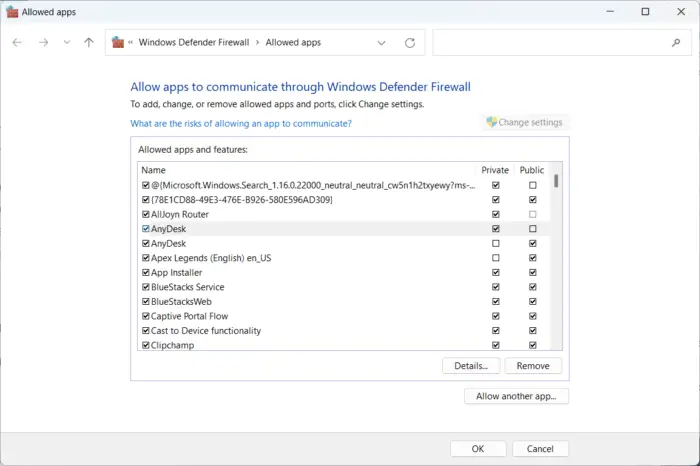
يتداخل جدار حماية Windows أحيانًا مع عمليات اللعبة ويجعلها معطلة. السماح لبرنامج في جدار حماية Windows يمكن أن تساعد في إصلاح خطأ Dev 11063 على COD Modern Warfare 2. إليك الطريقة:
- اضغط على مفتاح Windows + I لفتح إعدادات .
- انتقل إلى الخصوصية والأمان> أمان Windows> جدار الحماية وحماية الشبكة .
- في ال جدار الحماية علامة التبويب ، انقر فوق السماح لأحد التطبيقات عبر جدار الحماية.
- في الصفحة التالية ، انقر فوق تغيير الاعدادات واختر السماح لتطبيق آخر .
- في نافذة التطبيقات المسموح بها ، حدد موقع COD Modern Warfare 2.0.0 تحديث وتحقق من كل من خاص و عام مربعات.
9] أعد تثبيت اللعبة
إذا لم تساعدك أي من الحلول المذكورة أعلاه ، فقد تكون الملفات الأساسية للعبة تالفة. لإصلاح ذلك ، قم بإزالة جميع ملفات COD Modern Warfare 2 من نظامك ، وابدأ في تثبيته مرة أخرى.
يقرأ: خطأ فادح 0x00000001419101f1 9926301 0xc0000005 في COD: Warzone and Modern Warfare
نأمل أن تساعدك هذه الاقتراحات.
كيف أصلح خطأ Dev في الحرب الحديثة؟
لإصلاح أخطاء المطورين في COD Modern Warfare ، امسح ملفات ذاكرة التخزين المؤقت للعبة وقم بتحديث برامج تشغيل الرسومات. ومع ذلك ، إذا لم يساعد ذلك ، فقم بتعديل إعدادات DNS والسماح باللعبة من خلال جدار حماية Windows Defender.















